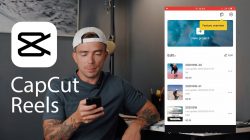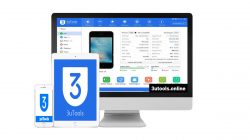Google Foto merupakan salah satu alternatif jika kamu tidak ingin penyimpanan di perangkat kamu menjadi penuh. Namun, bagaimana cara agar pengambilan video dari Google foto? Yuk simak tips agar hasil video lebih menarik dan tidak goyang berikut ini.
Penyimpanan internal dan eksternal di sebuah ponsel pastinya terbatas. Sayangnya lagi, kamu harus menghapus kenangan berupa foto atau video jika sudah terlalu penuh. Padahal, mengabadikan men seperti mengambil foto atau video pasti disukai banyak orang.
Bagaimana solusinya? Tenang, seperti sekilas pembahasan kita di atas. Kali ini mimin akan mengajarkan tentang penggunaan dari Google Foto.
Tidak hanya itu, kamu akan mempelajari tata cara mengambil video menggunakan layanan Google Foto tersebut tanpa takut ada gambar yang goyang-goyang.
Fitur Google Foto Untuk Pengambilan Video
Video yang goyang menjadi salah satu keluhan banyak orang saat merekam video. Sebab, kamu memang memerlukan stabilizer agar bisa mendapatkan hasil yang lebih maksimal dan bebas goncangan yang mengganggu.
Bayangkan saja, kamu harus menikmati hasil rekaman yang semua benda-benda di dalamnya sama sekali tidak terekam dengan sempurna. Pasti hasilnya mengecewakan bukan?
Namun, permasalahan ini bisa diatasi jika menggunakan Google Foto. Sebab, Google sebagai penyedia layanan memberikan fitur terbaik kepada penggunanya yakni stabilizer video. Sehingga, kamu akan mendapatkan hasil rekaman yang lebih stabil dan lebih bagus.
Cara Mendapatkan Hasil Video Yang Stabil Dengan Google Foto
Nah, setelah kamu mengetahui apa saja kemampuan dari layanan ini, kamu pasti ingin tahu bagaimana cara mendapatkan hasil rekaman yang stabil tersebut, bukan? Berikut tutorialnya:
- Jalankan atau buka aplikasi Google Foto dan kemudian pilih ikon galeri yang letaknya di pojok bagian kanan bawah.
- Cari video yang akan kamu stabilkan menggunakan fitur layanan Google Foto tersebut.
- Untuk menggunakan semua akses edit di layanan ini, maka klik menu edit yang ada di sebelah ikon kotak sampah.
- Menu stabilize ada di sebelah menu rotate, klik menu ini jika kamu ingin menstabilkan video tersebut.
- Tunggu proses stabilisasi dilakukan oleh layanan Google Foto ini. Kemudian, klik simpan salinan video agar hasil edit video kamu tersimpan.
Baca juga:
- Cara Daftar BiP Messenger dan Mulai Menggunakan
- Cara Menghapus Akun Ajaib Sekuritas Permanen
- ToonMe Apk Mod, Download Aplikasi Edit Foto Jadi Kartun
Selesai! Sangat mudah dan tidak memerlukan skill editing tingkat dewa, kan? Dengan ini hasil rekaman kamu bisa diperbaiki dengan mudah.